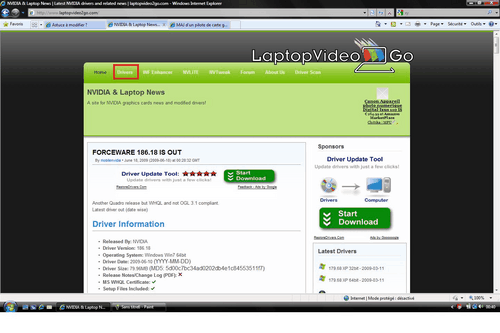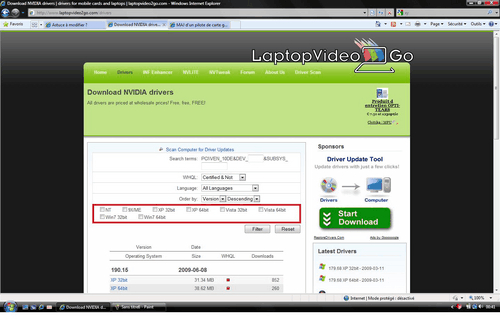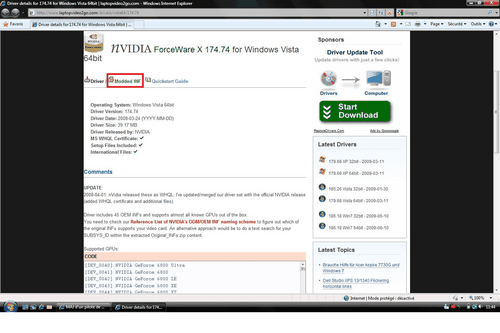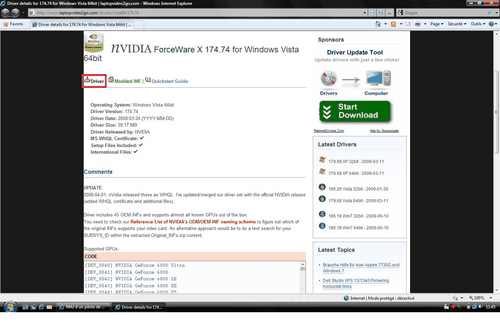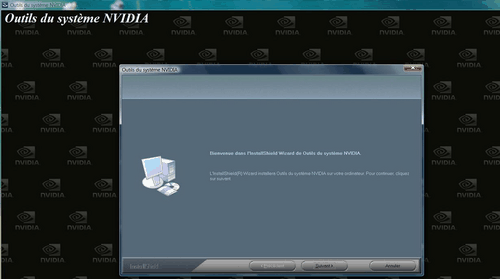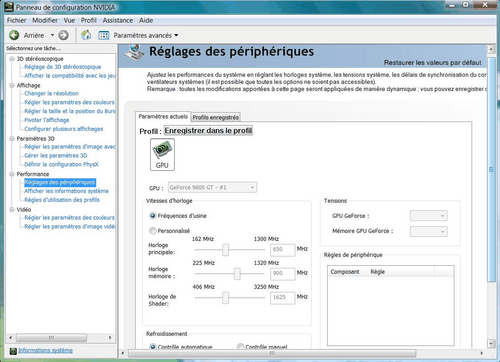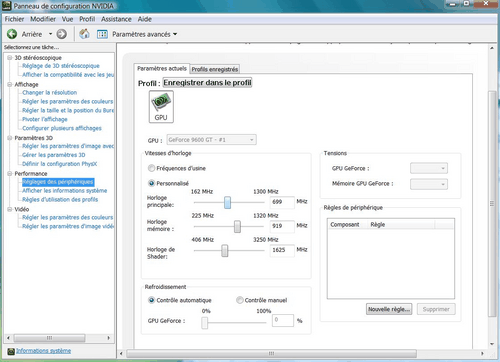Si votre carte graphique de marque Nvidia vous pose des problèmes, il est conseillé de se rendre sur le site du constructeur et de télécharger la dernière version du pilote correspondant au modèle de votre carte vidéo :
http://www.nvidia.fr/page/drivers.html
Il est possible de diagnostiquer plus finement les problèmes en suivant les étapes suivantes :
Désactiver le redémarrage automatique
- Désactiver le redémarrage automatique (reboot) de Windows afin de pouvoir lire le message derreur :
- Cliquer sur Démarrer > Panneau Configuration > Système (parfois sous la rubrique Performances & Maintenance).
- Puis dans l'Onglet Avancé,
- Cliquer sur le bouton Paramètres de la rubrique « Démarrage et récupération »
- Enfin, décocher « Redémarrer automatiquement »).
Journal système de l'Observateur dévènements
- Ouvrir le journal système de l'Observateur dévènements afin de pouvoir lire le ou les messages d'erreur. Pour y accéder :
- Ouvrir le panneau de configuration, puis Outils dadministration.
- Double-cliquer sur Gestion de lordinateur
- Ouvrir l'Observateur dévènements (rubrique Outils système).
Il suffit alors de faire une recherche sur Google avec les mots et les codes d'erreur les plus pertinents du message d'erreur pour trouver des personnes ayant eu le même problème, et éventuellement la réponse à la question !